
Adoriamo Slack e le probabilità sono se usi Slack per la tua azienda o organizzazione, allora lo ami anche tu. Slack è semplicissimo da usare e forse hai già scoperto molti dei suoi trucchi, ma potresti sempre saperne di più.
Il Festa dell'amore Slack alimentata da Internet sembra non mostrare segni di arresto. Ha trasformato il modo in cui le organizzazioni comunicano sebbene rimanga un client di chat molto semplice. Slack trae il suo fascino dal suo aspetto amichevole, estensibilità e sorprendente set di funzionalità.
Ciò non significa necessariamente, tuttavia, che tutti conoscano intimamente tutto ciò che Slack può fare. La verità è che anche noi non lo siamo e quindi impariamo sempre cose nuove. A tal fine, abbiamo compilato un breve elenco di alcuni dei nostri suggerimenti preferiti e suggerimenti Slack per risparmiare tempo.
Tutte le scorciatoie da tastiera
Innanzitutto, le scorciatoie da tastiera. Noi siamo veri amanti delle scorciatoie da tastiera qui intorno, quindi ha senso che saremmo vivamente interessati a loro per Slack. Se utilizzi la scorciatoia da tastiera "Command + /" su Mac o "Control + /" su Windows, verrà visualizzata la schermata delle scorciatoie da tastiera.
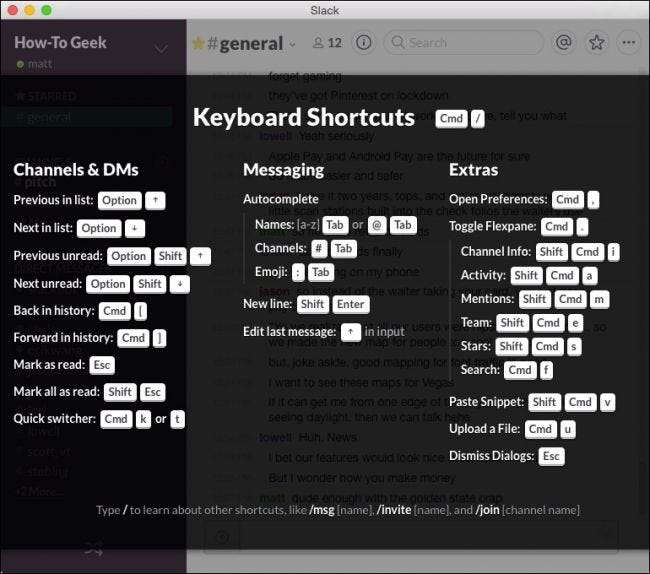
Questa è una scorciatoia da tastiera davvero importante da sapere, ma non è l'unica. Per diventare veramente efficiente nell'uso della tastiera, dedica un po 'di tempo a curiosare e impara cosa puoi fare.
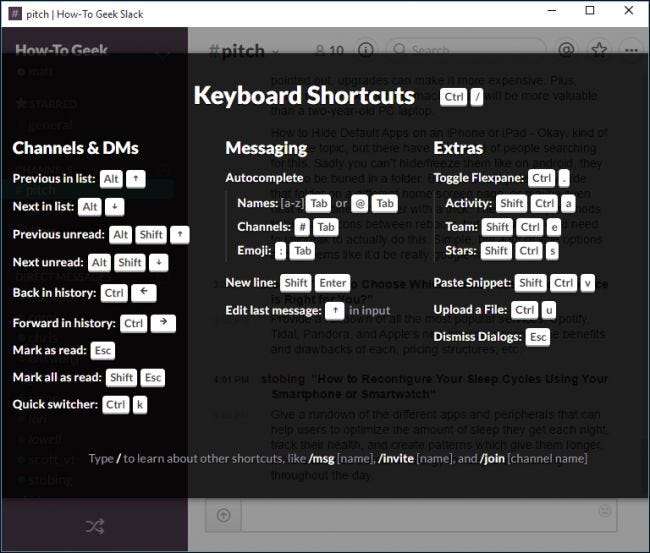
Tieni presente che tutto ciò che impari su OS X sarà diverso da Windows e viceversa. Tuttavia, se conosci le differenze tra le due piattaforme (di solito solo "Comando" rispetto a "Controllo") e utilizzi la scorciatoia "/" per visualizzare la pagina della tastiera come riferimento, non dovresti avere problemi.
Collegamento a collegamenti Slack
Qualcuno nella tua organizzazione ha detto qualcosa di divertente o degno di nota su cui vuoi richiamare l'attenzione nei tuoi scambi? Fai clic con il pulsante destro del mouse sul timestamp di un messaggio o premi a lungo sul messaggio nell'app per dispositivi mobili e copia il collegamento Slack.
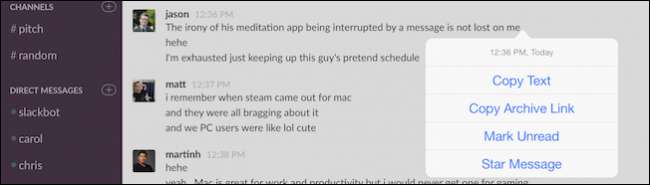
Puoi quindi incollarlo nella tua chat.
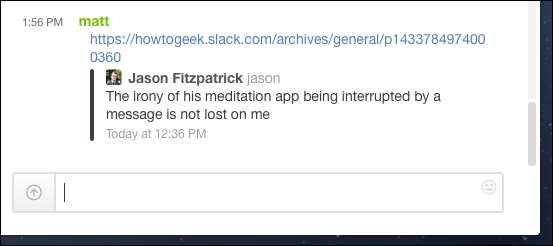
Questo è un ottimo modo per attirare l'attenzione o citare cose menzionate in precedenza. Ricorda solo di contrassegnare tutti i messaggi a cui vuoi fare riferimento perché possono perdersi rapidamente nella cotta di altre chiacchiere.
Il commutatore rapido
Puntare e fare clic è così inefficiente quando puoi semplicemente usare "Comando + K" (Mac) o "Control + K" (Windows) per passare facilmente da un canale all'altro e viceversa.
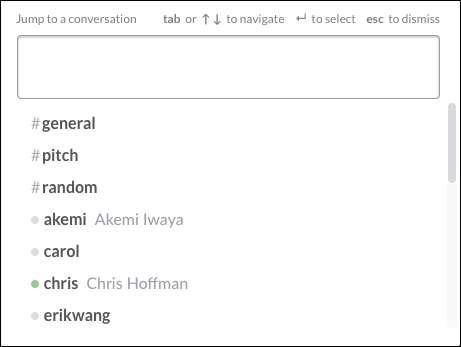
Dopo aver aperto il selettore rapido, puoi digitare le prime lettere della tua destinazione e premere "Invio" per selezionarla. Ciò consente di risparmiare un sacco di tempo sulla selezione di ogni canale con il mouse.
/ per i comandi
Se premi il tasto "/" nella finestra di composizione, verrà visualizzato un elenco di comandi.
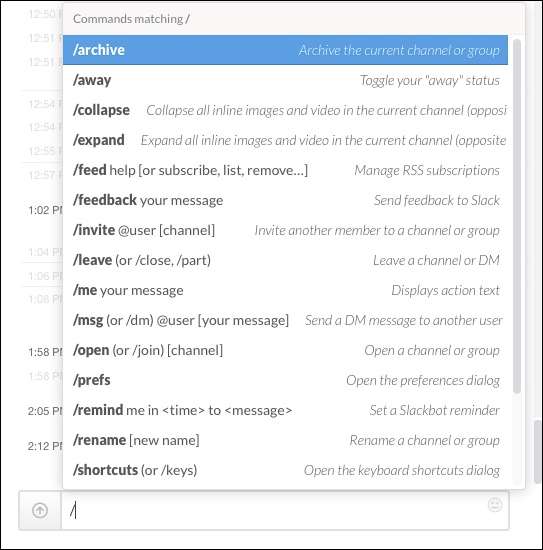
Potresti trovare molti di questi particolarmente utili, come cambiare il tuo stato in fuori, aprire le preferenze, impostare promemoria e molto altro. Pensa a questi come scorciatoie da tastiera sovralimentate, solo una "/" e una parola rapida e puoi svolgere rapidamente compiti semplici.
Questo ci ricorda
A proposito di promemoria, sono molto utili se ti trovi coinvolto nel lavoro e devi chiederti in seguito di fare qualcosa di importante. Puoi usare il comando "/ ricorda" per fare in modo che Slackbot ti invii un messaggio che ti ricorda di mandare un messaggio a qualcuno, o scrivi un'e-mail, o semplicemente per ritirare del latte dal negozio.

All'ora stabilita, lo Slackbot ti invierà un amichevole promemoria.
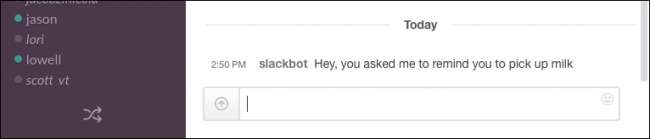
Quindi, se stai facendo commissioni o sei semplicemente sopraffatto dal lavoro, riceverai un ping proprio come se qualcuno ti stesse inviando un messaggio diretto.
Modificare quello che dici
La maggior parte degli utenti Slack probabilmente ormai sa che puoi modificare qualunque cosa digiti facendo clic sull'icona a forma di ingranaggio accanto al tuo messaggio e selezionando "Modifica" (o "Elimina" se vuoi solo farlo sparire).

Se desideri modificare rapidamente ciò che hai appena digitato, premi la freccia su.
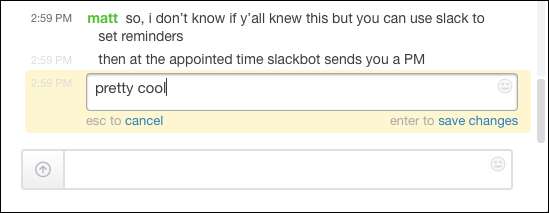
Funziona solo per il messaggio più recente. Se nel frattempo digiti molti altri messaggi e poi noti il tuo errore, dovrai ricorrere al metodo precedente per modificarlo.
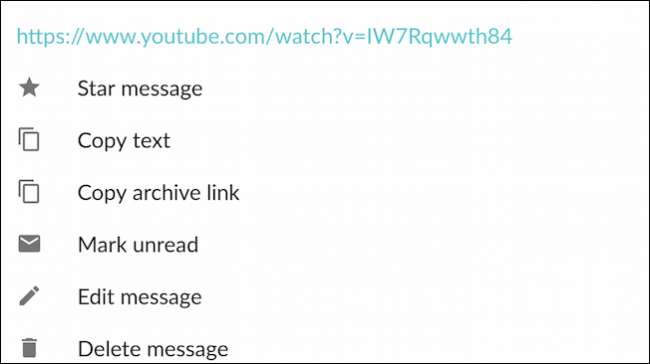
Ricorda solo che dovrai premere a lungo sull'app mobile per accedere alla funzione di modifica, come qui nella versione Android.
Bloccare gli elementi
Avere un oggetto importante che si desidera applicare. Potresti aver notato l'elemento "Pin to" in uno screenshot precedente. Forse hai alcune regole su cui vuoi che tutti siano sulla stessa pagina o una citazione quotidiana per ispirare il tuo team.
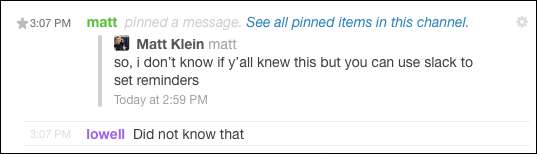
Indipendentemente da ciò, puoi appuntare un oggetto e rimarrà bloccato dove tutti possono vederlo. Basta fare clic sulla piccola "i" dalla funzione di ricerca per vedere tutti gli elementi appuntati in un canale.
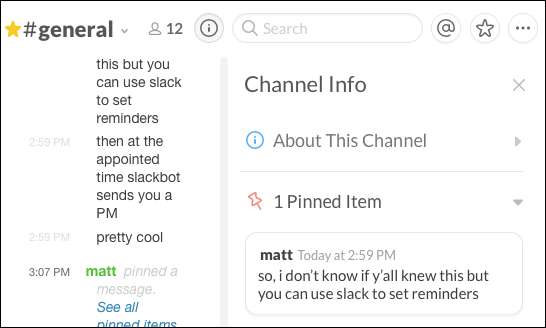
Probabilmente non vuoi appuntare tutte le cose che trovi degne di nota. Per tutto il resto, ricorda che puoi utilizzare lo star system per conservare informazioni utili a cui devi fare riferimento in un secondo momento.
Segna come letto o da leggere
Gestire lo stato di lettura dei tuoi messaggi è un buon modo per ricordarti dove eri rimasto in una conversazione. Per segnare essenzialmente il tuo posto in una conversazione, tieni semplicemente premuto il tasto "Alt" (qualsiasi piattaforma) e seleziona il punto in cui desideri contrassegnare come non letto. Qualunque cosa oltre quel punto sarà considerata come nuovi messaggi.

D'altro canto, se vuoi contrassegnare un canale come letto, premi il tasto "Esc".
Se vuoi cancellare tutti i tuoi messaggi istantanei e i nuovi elementi in ogni canale, puoi usare la combinazione "Maiusc + Esc".
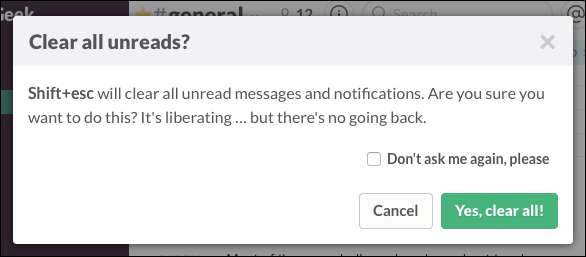
Slack apparirà con un messaggio di avviso se provi a farlo. Puoi dirgli di non chiedertelo di nuovo, quindi fai solo attenzione a questo nuovo potere.
Controllo delle tue menzioni
Le cose possono accadere rapidamente su Slack, soprattutto se tutti si sentono loquaci. Ad un certo punto potresti finire con diverse menzioni e scorrere indietro per scoprire cosa hanno detto le persone su di te potrebbe non essere così semplice.
Per fortuna, puoi controllare le tue menzioni, che sono tutte compilate in una comoda posizione.
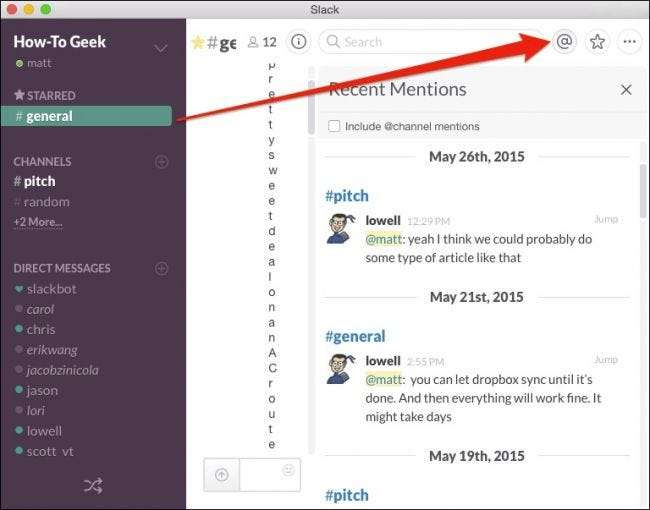
Nell'app iOS, le tue menzioni recenti e altre importanti funzionalità sono accessibili facendo clic sull'icona del menu nell'angolo in alto a destra.

Nell'app Slack per Android, tocca semplicemente il simbolo "@" nella schermata principale.

Ora non perderai mai un'altra discussione importante in cui sei menzionato.
Formattazione dei messaggi
Infine, puoi formattare il testo, ad esempio se desideri enfatizzare o attirare l'attenzione su un determinato punto.
Quando componi messaggi in Slack, usa gli asterischi per * grassetto* elementi e trattini bassi a _ corsivo.

Ci sono anche altre cose che puoi fare, come creare elenchi. Quando si utilizza "Maiusc + Invio" si crea un'interruzione di riga, il che significa che è possibile numerare un elenco o creare punti elenco.
Infine, un'altra nota importante sulla formattazione è che puoi creare virgolette utilizzando>. Usa più per far rientrare più paragrafi, come mostrato nello screenshot seguente.
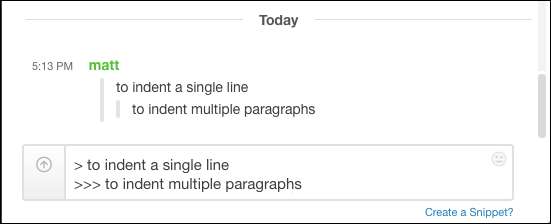
Sappiamo che sembra abbastanza banale e potresti pensare "quindi?" ma solo essere in grado di fare piccoli trucchi semplici come questo può davvero metterti davanti al resto degli Slackers. Se vuoi saperne di più sulla formattazione del testo in Slack, assicurati di farlo controlla la loro pagina di aiuto dedicato all'argomento.
Il vecchio adagio "la comunicazione è la chiave" suona un po 'un cliché, ma è una semplice verità e almeno per How-to Geek, Slack ha davvero elevato le nostre comunicazioni quotidiane e il modo in cui portiamo a termine le cose. Poi di nuovo, c'è sempre di più che possiamo imparare per renderlo migliore. Ci auguriamo quindi che questi suggerimenti siano essenziali e che migliorino notevolmente il modo in cui utilizzi Slack nella tua organizzazione.
Naturalmente, ci sono senza dubbio altre cose utili che non abbiamo menzionato. Se desideri suggerire i tuoi suggerimenti preferiti per gli utenti esperti di Slack, lascia il tuo feedback nel nostro forum di discussione.







